Telefunken L32H125A3 Manuel du propriétaire
PDF
Herunterladen
Dokument
R LCD TV Bedienungsanleitung Instruction Manual MODE D‘EMPLOI L32H125A3 Table des matières Précautions de sécurité Précautions de sécurité......................................... 59 Préparation........................................................ 59 Utilisation prévue............................................... 59 Source D’alimentation....................................... 59 Positionner le téléviseur.................................... 59 Le cordon et d’alimentation et la prise d'alimentation..................................................... 60 Humidité et eau................................................. 60 Ventilation.......................................................... 60 Une source de chaleur et flammes.................... 60 Volume du casque............................................. 60 Installation sur un mur (en option)..................... 60 Écran LCD......................................................... 60 Nettoyage.......................................................... 60 Informations à caractère environnemental ........... 60 Accessoires inclus................................................. 61 TV - Fonctions ...................................................... 61 Regarder la télévision ........................................... 62 le bouton de contrôle&Opération de TV................ 62 Affichage de la télécommande ............................. 63 Utilisation du module d’accès conditionnel............ 65 Notifications de veille............................................. 65 Insertion des piles dans la télécommande............ 66 Branchement à l’alimentation et à l’antenne/câble/ Satellite.................................................................. 66 Mise sous/hors tension.......................................... 66 Mise sous tension du téléviseur........................ 66 Éteindre le téléviseur......................................... 66 Première installation.............................................. 66 Utilisation de la liste de chaînes............................ 68 Trier une liste de chaînes.................................. 68 Lecture de média via entrée USB......................... 68 Changement de la taille d’une image: Formats d’image.................................................................. 69 Menu principal....................................................... 69 Options et fonctions du menu.................70-71-72-73 Guide électronique de programmes (EPG)........... 74 Fonctionne connectivité ........................................ 74 Télétexte................................................................ 78 en utilisant Feature SatcoDX................................. 78 Mise à jour du logiciel............................................ 79 Dépannage............................................................ 80 Connexion Internet non disponible / Mode DLNA non fonctionnel...................................................... 80 Modes d’affichage typiques d’une PC .................. 81 Spécifications ..............................................................82 Notification de licence........................................... 82 Formats de fichier pris en charge pour USB......... 83 Résolutions DVI prises en charge......................... 84 Annexe : Installation de Nero MediaHome............ 85 Veuillez lire complètement ces consignes avant d'installer ou d'utilisation. Préparation Installez l’appareil sur une surface à niveau solide. Pour la ventilation, laissez un espace d’au moins 10 cm autour du poste. Pour éviter toute panne ou situation périlleuse, ne placez aucun objet au-dessus du poste. Utilisez cet appareil sous des climats modérés. Humidité et température de fonctionnement: 5ºC jusqu’à 45ºC, humidité relative max:85% (non obstruant les orifices d’aération). Utilisation prévue Le présent appareil a été fabriqué pour recevoir et afficher les programmes TV. Les différentes options de connexion rendent possible une extension supplémentaire de la réception et des sources d'affichage (divers périphériques externes). Le fonctionnement de cet appareil doit se faire uniquement à l’abri de l’humidité. Il a été fabriqué exclusivement pour être utilisé à titre privé et ne peut par conséquent être utilisé ni à titre commercial, ni à titre industriel. Toute utilisation non prévue ou toute modification non autorisée annule de fait la garantie. Le fait de faire fonctionner votre téléviseur LED dans des conditions ambiantes extrêmes peut l’endommager. AVERTISSEMENT: Ne jamais permettre aux personnes (y compris les enfants) souffrant de déficiences physiques, sensorielles ou mentales et / ou manquant de connaissances appropriées, d’utiliser un appareil électrique sans être encadrées par une autre personne responsable de leur sécurité ! Les enfants peuvent ne pas être conscient du risque qu’ils encourent! Les piles peuvent s’avérer dangereuses si elles sont avalées. Toujours tenir les piles hors de portée des enfants. Consultez immédiatement un médecin au cas où une personne avale une pile. Tenir les films d'emballage hors de portée des enfants. Risque de suffocation. Source D’alimentation • Ce téléviseur ne doit être raccordé qu’à une prise de 220-240 V AC, 50 Hz. • Avertissement: Ne laissez pas votre téléviseur en veille ou en fonctionnement lorsque vous quittez votre domicile. Positionner le téléviseur • Pour la ventilation, laissez un espace d’au moins 10 cm autour du téléviseur. • Ne bloquez pas les trous de ventilation. Français - 59 - • Évitez de placer le téléviseur sur des pentes ou surfaces instable, car il pourrait basculer. • Pour éviter que le téléviseur ne subisse le moindre dégât, évitez de placer des objets au-dessus du poste téléviseur. • Uniquement utilisez le téléviseur sous des climats modérés. Le cordon et d’alimentation et la prise d'alimentation • Le cordon d'alimentation doit être facilement accessible. Pendant les orages, lorsque vous allez en vacances ou quand le téléviseur n'est pas utilisé pendant une longue période, déconnectez le cordon d'alimentation de la prise d'alimentation secteur. • La prise d’alimentation est utilisée pour débrancher le téléviseur de l’alimentation secteur et doit donc rester facilement opérable. • Évitez de placer le téléviseur ou le coffre, etc. sur le cordon d'alimentation, et évitez également de le pincer. • Tenez le cordon d'alimentation par la prise, et évitez de débrancher le téléviseur en tirant sur le cordon d'alimentation. • Ne touchez jamais le cordon/la prise d’alimentation avec des mains humides, car cela pourrait causer un court-circuit ou une commotion électrique. • Ne faites jamais de nœud au niveau du cordon d'alimentation, et ne le liez pas à d'autres cordes. • Les cordons d’alimentation doivent être placés de façon à ne pas risquer d’être piétinés ou trimballés. • Un cordon ou une prise de raccordement endommagé(e) peut causer un incendie ou vous infliger une décharge électrique. Lorsqu’il est endommagé, le cordon doit être remplacé, cette opération doit être effectuée par un personnel qualifié. Humidité et eau • N'utilisez pas ce poste TV dans un endroit humide (évitez la salle de bain, l’évier de la cuisine, et les environs d’une machine à laver). • N'exposez pas ce téléviseur de la pluie ou de l’eau, car cela pourrait être dangereux. • Ne placez aucun objet rempli de liquide, comme un vase par exemple, au-dessus. Ne pas exposer à des suintements ou à des éclaboussures. • Si un objet solide ou un liquide tombe à l'intérieur du poste, débranchez-le et faites-le vérifier par un personnel qualifié avant de continuer à l’utiliser. • Pour éviter la surchauffe, ces orifices ne doivent pas être obstrués ni couverts de quelque façon que ce soit. Une source de chaleur et flammes • N’exposez pas le téléviseur directement à la lumière solaire ou à des sources de chaleur. • Le téléviseur ne doit pas être placé à côté des flammes nues ou des sources de chaleur, comme un radiateur. • Assurez-vous qu’aucune source de flamme vive, telles que des bougies allumées, ne soit placée sur le téléviseur. Volume du casque • Une pression sonore excessive provenant des écouteurs et du casque peut provoquer une perte auditive, Prenez garde. Installation sur un mur (en option) • Pour éviter toute blessure, le téléviseur doit être solidement fixé au mur conformément aux instructions d'installation (si l'option est disponible). Écran LCD • Occasionnellement, quelques pixels non actifs peuvent apparaître à l’écran comme un point fixe bleu, vert ou rouge. Veuillez noter que ceci n’affecte pas les performances de votre appareil. • Veillez à ne pas rayer l’écran avec les ongles ou autres objets durs. Nettoyage • Avant de nettoyer, débranchez le poste TV de la prise murale. • N’utilisez pas de nettoyant en liquide ou en aérosol. Nettoyez avec un tissu doux et sec. Informations à caractère environnemental Ce téléviseur a été fabriqué dans l’intention de consommer moins d’énergie afin de protéger l’environnement. Grâce à l’option d’économie d’énergie offerte par le présent téléviseur, vous avez la possibilité non seulement de préserver l’environnement, mais aussi et surtout de réaliser des économies sur votre facture de consommation électrique. Pour réduire effectivement votre consommation électrique, vous devez suivre les étapes ci-après : Vous pouvez utiliser le réglage Mode économie d’énergie qui se trouve dans le menu Paramètres d’image. Si vous définissez le Mode économie Ventilation d'énergie sur Eco, le téléviseur basculera en mode • Les fentes et les orifices du téléviseur sont prévus Économie d'énergie et le niveau de luminosité de pour la ventilation et pour assurer un fonctionnement l'appareil sera réduit au niveau le plus bas possible. fiable. Veuillez toutefois remarquer que certains paramètres Français - 60 - d’image ne seront pas disponibles pour modification lorsque le téléviseur est en mode Économie d’énergie. Si l’option Image désactivée est sélectionnée, le message l'écran s’éteignera dans 15 secondes s’affichera à l’écran. Sélectionnez l’option POURSUIVRE et appuyez sur OK pour continuer L'écran sera désactivé dans 15 secondes. Si vous désactiver le mode Économie d'énergie, le mode d'affichage sera automatiquement défini sur Dynamique. Veuillez mettre le téléviseur hors tension et le débrancher du secteur lorsque vous ne vous en servez pas. Cette bonne pratique vous permet aussi d’économiser de l’énergie. Débranchez l’appareil du secteur si vous ne comptez pas vous en servir pendant un certain temps. Il est vivement recommandé d’activer l’option Économie d’énergie en vue de réduire voter consommation annuelle d’électricité. De même, il est conseillé de débrancher le téléviseur du secteur pour économiser davantage l’énergie lorsque vous n’utilisez pas l’appareil. Veuillez nous aider à préserver l’environnement en suivant ces étapes. Informations relatives aux travaux de réparation Veuillez confier toute la maintenance à un technicien qualifié. Seuls les techniciens qualifiés sont autorisés à réparer le téléviseur. Veuillez pour cela rentrer en contact avec le revendeur chez qui vous avez acheté le présent appareil pour de plus amples informations. TV - Fonctions • Téléviseur couleur à LED avec télécommande. • TV numérique/par câble/satellite TV entièrement intégrée (DVB-T/C/S-S2). • 2 Connecteurs HDMI pour la vidéo et l'audio numériques. Cette connexion prend également en charge les signaux haute définition. • 2 entrées USB. • 10000 programmes. • Menu de paramétrage OSD. • Prise péritel pour appareils externes (appareil vidéo, jeu vidéo, appareil audio, etc.) • Système de son stéréo. • Télétexte, Fastext, TOP text. • Branchement du casque. • Système d’auto programmation. • Réglage manuel vers l’avant ou vers l’arrière. • L’arrêt automatique apres de plus de six heures de temps. • Arrêt programmé. • Verrouillage parental. • Coupure du son automatique quand il n’y a aucune transmission. • Lecture NTSC. • AVL (Limitation Automatique du Volume) • PLL (Recherche de Fréquence). • Entrée PC. • Plug&Play (branchement et utilisation instantanée) pour Windows 98, ME, 2000, XP, Vista. • Mode jeu . • Fonction de coupure de l’image. • Ethernet (LAN) pour la connectivité et le service Internet. • HbbTV. • DLNA. Accessoires inclus. Télécommande Batteries : 2 x AAA Manuel d’utilisation Câble de connexion AV latéral CD de Nero Media Home Français - 61 - Pour ajuster le volume: Augmentez le volume en appuyant sur le bouton Haut. Diminuez le volume en appuyant sur le bouton Bas. Regarder la télévision Pour changer de chaîne:Appuyer sur la partie centrale du bouton pour faire apparaître à l'écran les informations sur la canal. Parcourrez les chaînes mémorisées en appuyant sur le bouton Haut ou Bas Pour modifier la source:Appuyer deux fois sur la partie centrale du bouton pour faire apparaître à l'écran la liste de sources. Parcourrez les sources disponibles en appuyant sur le bouton Haut ou Bas. Pour éteindre le téléviseur: Appuyez au milieu du bouton Bas et maintenez-le enfoncé pendant quelques secondes jusqu’à ce que le téléviseur passe en mode Veille. le bouton de contrôle&Opération de TV REMARQUE: Vous pouvez déplacer le contacteur vers le haut ou vers le bas pour modifier le volume. Si vous souhaitez changer de chaîne, appuyez au milieu de l’interrupteur une fois (position 3) puis déplacez-vous vers le haut ou vers le bas. Si vous appuyez à nouveau au milieu de l’interrupteur, l’OSD source s’affichera. Pour sélectionner la source de votre choix, déplacer le bouton vers le haut ou vers le bas, puis relâchez. Si vous appuyez sur le milieu de l’interrupteur et le maintenez ainsi pendant quelques secondes, le téléviseur basculera en mode de veille. Impossible d’afficher le menu principal à l’écran à l’aide du bouton de commande du téléviseur. 1. Direction précédente 2. Direction suivante 3. Programme/Volume / AV / Veille sur commande de sélection Le commutateur vous permet de contrôler les fonctions de volume/Programme/Source et activation du mode veille de votre téléviseur. Français - 62 - Affichage de la télécommande 1. Veille 2. Touches numériques 3. TV-AV / Liste de chaînes / DVB-T/C 4. Volume haut/bas SOURCE 5. Muet 6. Boutons de navigation 7. Menu marche/arrêt 8. OK / Channel list / Retenir (en mode TXT) TV 9. Quitter / Précédent/ Page d’index (en mode TXT) 10. Portail Internet . 11. Navigateur média 12. Mon bouton 1/ lien Youtube (*) 13. Boutons colorés BACK 14. Mono-stéréo Dual I-II / Audio-Langue de soustitrage EXIT 15. Sous-titrage activé-désactivé /Sous-titrage(en mode vidéo du Navigateur média) 16. Retour rapide (en mode vidéo du Navigateur média) 17. Aucune fonction 18. Lecture (en mode vidéo du Navigateur média) 19. Arrêter (en mode vidéo du Navigateur média) 20. Pause (en mode vidéo du Navigateur média) 21. Avance rapide (en mode vidéo du Navigateur média) 22. Taille de l’image 23. Télétexte / Mix 24. Mon bouton 2(**) Permet de passer à la source TV si on l’appuie à partir d’une autre source. Permet de naviguer entre les listes des chaînes DVB-T et DVB-C (si disponibles). 25. Guide électronique de programme 26. Quitter 27. Menu principal 28. Info / Afficher (en mode TXT) 29. Programme vers le haut/bas 30. Programme précédent 31. AV / Sélection de la Source REMARQUE : Le rayon d’action de la télécommande est approximativement de 7 m / 23 pieds. Utilisation de Mon bouton 1(*) Cette touche sert essentiellement à ouvrir le lien Youtube. Toutefois, si vous souhaitez l’utiliser à d’autres fins, vous pouvez appuyer sur la touche MON BOUTON 1 pendant cinq secondes lorsque vous êtes sur une source, un canal ou un lien de votre choix, jusqu’à ce que le message “MON BOUTON EST RÉGLÉ” s’affiche à l’écran. Ce message confirme que l’option MON BOUTON sélectionnée est à présent associée à la fonction sélectionnée. Remarque : si vous procédez à une première installation, MON BOUTON 2 retournera à sa fonction par défaut. Utilisation de Mon bouton 2 (**) Ce bouton consiste essentiellement à basculer entre les diffusions DVB-T, DVB-C et DVB-S. Toutefois, si vous appuyez pendant cinq secondes sur la touche MON BOUTON 2, vous pouvez lui attribuer une fonction telle que décrite dans Mon Bouton 1. Remarque : si vous procédez à une première installation, MON BOUTON 2 retournera à sa fonction par défaut, basculant entre les diffusions DVB-T, DVB-C et DVB-S. Français - 63 - Affichage des connecteurs Connecteur Type Câbles Appareil Péritel Branchement (arrière) VGA Branchement (arrière) PC/YPbPr Audio Branchement (côté) AV SUR CÔTÉ Câble de Connexion Latérale Audio/ Vidéo (fourni) Câble audio du PC (Non fourni) HDMI Branchement (côté &fond) SPDIFF Branchement (arrière) AV latéral Branchement (côté) Câble de connexion AV (fourni) AV SUR CÔTÉ CASQUE Casque Branchement (côté) USB Branchement (côté) CI Branchement CAM module (côté) REMARQUE : Quand vous branchez un périphérique via l’entrée AV latérale, vous devez utiliser le branchement des câbles pour activer la connexion. voir l’illustration ci-dessus | Vous pouvez recourir au mode YPbPr uniquement lorsque vous raccordez un appareil doté d'une sortie YPbPr à travers l'entrée PC avec le câble YPbPr pour PC. (Le câble YPbPr n'est pas fourni). Une fois le branchement effectué, passez en source YPbPr. Pour activer le mode PC audio, il vous faut les entrées PC/YPBPR CONNEXION AUDIO BLANCHE & ROUGE. Si un périphérique externe est branché à l’aide des prises PÉRITEL, le téléviseur passe automatiquement en mode AV.| Pendant la réception des chaînes DTV (Mpeg 4 H. 264) ou en mode Navigateur multimédia, la sortie ne sera pas disponible à travers la prise péritel. | Lorsque vous utilisez le kit de montage (en option) mural fourni, Il est recommandé de brancher tous vos câbles à l’arrière du téléviseur avant tout montage mural. | Insérez ou effacez le module CI uniquement lorsque le téléviseur est ETEINT. Consultez le manuel d’instructions du module pour plus d’informations sur les réglages. Insérez le module CAM puis la carte dans la fente située dans le couvercle du terminal à l’arrière du téléviseur. Le CAM doit être correctement inséré; il est impossible de l’insérer entièrement s’il est inversé. Vous pouvez endommager le CAM ou le terminal TV si le premier est inséré avec une certaine pression. Français - 64 - Utilisation du module d’accès conditionnel IMPORTANT: Insérez ou effacez le module CI uniquement lorsque le téléviseur est ETEINT. Afin de regarder certaines chaînes numériques, il peut s’avérer nécessaire d’avoir un module d’accès conditionnel (CAM). Ce module doit être inséré dans la fente CI de votre téléviseur. Notifications de veille Lorsque le téléviseur ne reçoit aucun signal d'entrée (d'une source aérienne ou HDMI, par exemple) source) pendant 5 minutes, il passe en veille. Au prochain démarrage, le message suivant s'affichera : 1.Vous obtiendrez le module d’accès conditionnel CAM et la carte de visualisation en vous abonnant à une société de chaîne payante, puis insérez ces derniers dans la TV en utilisant la procédure suivante. 2. Insérez le module CAM puis la carte dans la fente située dans le couvercle du terminal à l’arrière du téléviseur. 3. Le CAM doit être correctement inséré; il est impossible de l’insérer entièrement s’il est inversé. Vous pouvez endommager le CAM ou le terminal TV si le premier est inséré avec une certaine pression. Après le délai d’attente de désactivation automatique du téléviseur, le message suivant s’affiche à l’écran. Sélectionnez OUI pour mettre le téléviseur hors tension. Sélectionnez NON pour annuler. Le téléviseur s’éteindra aussi si vous n’effectuez aucune sélection sur cet écran. 4. Branchez le téléviseur à la prise de courant, allumez-la et attendez un moment jusqu’à ce que la carte soit activée. 5. Lorsqu’aucun module n’est inséré, le message “Aucun module d’interface commun détecté" apparaît à l’écran. Consultez le manuel d’utilisation du module pour les détails relatifs aux réglages. Lorsque le téléviseur est resté inactif pendant 4 heures, il passe en veille. Au prochain démarrage, le message suivant s'affichera : CAM module Français - 65 - Insertion des piles dans la télécommande 1. Soulever le couvercle situé à l’arrière de la télécommande. 2. Insérez deux piles AAA S’assurer que les extrémités + et – des piles correspondent dans le compartiment de piles (respecter la bonne polarité). 3. Replacez le couvercle. Remarque:Lorsque le téléviseur est en mode de veille, le voyant lumineux du mode veille clignote pour signifier que des options comme Recherche en mode veille, téléchargement automatique ou Minuterie sont actives. La LED peut également clignoter lorsque vous allumez le téléviseur à partir du mode de veille. Première installation Lorsque le téléviseur est mis en marche pour la première fois, le menu pour la sélection de la langue apparaît. Le message “Bienvenue, sélectionnez votre langue!” apparaît dans toutes les langues en ordre alphabétique sur le menu de l’écran. Branchement à l’alimentation et à l’antenne/câble/Satellite IMPORTANT: Le téléviseur a été conçu uniquement pour fonctionner en 220-240V AC, 50 Hz. Après avoir retiré la TV de l’emballage, attendez un moment pour que la TV atteigne la température ambiante avant de brancher la TV à la prise de courant. Branchez le câble d’alimentation à la prise secteur. Satellite Câble d'antenne 300mAMax. DiSEqC Switch 13V dc /18V dc VGA SPDIF Mise sous/hors tension Mise sous tension du téléviseur Branchez le cordon d’alimentation à une prise de 220-240V AC, 50 Hz. Le TÉMOIN de mise en veille s’allume. Pour allumer le téléviseur à partir du mode veille, vous pouvez soit : Presser le bouton “ ”, P+ / P- ou un bouton numérique sur la télécommande. Appuyez sur le bouton de commande à gauche du téléviseur. Le téléviseur s’allumera ensuite. Appuyez sur les touches “ ” ou “ ” pour sélectionner la langue de votre choix, appuyez le bouton OK pour sélectionner. “Première installation” apparaît. Utilisez le bouton “ ” ou “ ” pour régler le pays de votre choix et appuyez le bouton “ ” pour sélectionner le type de recherche (en option): Utiliser l’option “ ” ou “ ” pour définir le type de recherche souhaité. Il existe deux types de recherche disponibles: Numérique et analogique, puis numérique uniquement et analogique uniquement. Une fois définie, appuyez sur la touche “ ” pour sélectionner l’option Langue télétexte. Utilisez le bouton “ ” ou “ ” pour définir le “ Langage télétexte” et choisissez “Recherche cryptée” à l'aide du bouton “ ” ou “ ”. Vous pouvez régler l’option Balayage des chaînes cryptées sur Oui si vous souhaitez rechercher des stations codées. Éteindre le téléviseur Pressez le bouton “ ” sur la télécommande ou appuyez ou maintenez le commutateur enfoncé jusqu’à ce que le téléviseur s’éteigne. Ainsi, la TV passera ainsi en mode veille. Pour éteindre complètement le téléviseur, débranchez le cordon d’alimentation de la prise secteur. Français - 66 - Le code PIN par défaut peut varier en fonction du pays sélectionné. Si vous êtes invité à saisir un code PIN en vue d’afficher une option de menu, utilisez l’un des codes ci-après: 4725, 0000 ou 1234. Une fois toutes les stations disponibles enregistrées, la liste des chaînes s’affichera à l’écran. Si les chaînes retrouvées vous intéressent, en fonction du LCN, veuillez sélectionner Oui, puis appuyez sur OK. Pressez le bouton OK sur la télécommande pour continuer et le message suivant s’affichera à l’écran. Vous pouvez activer l’option du Mode Magasin (en option) en vous servant du bouton “ ” ou “ ” . Si le Mode Magasin (en option) est activé, l’option correspondante sera disponible dans le menu Autres paramètres et les fonctionnalités de votre téléviseur s’afficheront dans la partie supérieure de l’écran. Un écran de confirmation s’affiche après avoir sélectionné le Mode Magasin (en option). Sélectionnez OUI pour continuer. Appuyez sur le bouton OK pour quitter la liste des chaînes et regarder la télé. (*) LCN Système de numéro de chaîne logique qui organise les diffusions disponibles conformément à la séquence de chaîne reconnaissable . Installation du câble Si vous sélectionnez l’option CABLE et pressez le bouton OK sur la télécommande pour continuer, le message suivant s’affichera à l’écran: Si le mode Domicile est sélectionné, le mode de Mémorisation (en option) ne sera plus disponible après la première installation. Pressez le bouton OK sur la télécommande pour continuer et le message suivant s’affichera à l’écran: Vous devez sélectionner le type de recherche pour lancer la recherche et garder les émissions de la source souhaitée. Pour continuer, veuillez sélectionner OUI et appuyez sur OK. Pour annuler l’opération, sélectionnez NON et appuyez sur OK. * Installation de l’antenne Si vous sélectionnez l’option ANTENNE à partir de l’écran Type de recherche , la télévision numérique recherchera les diffusions terrestres numériques. Vous pouvez sélectionner des plages de fréquence à partir de cet écran. Pour sélectionner les lignes que vous voyez, utilisez la touche “ ” ou “ ”. Vous pouvez procéder à une sélection manuelle de la plage de fréquences à l’aide des touches numériques de la télécommande. REMARQUE :Vous pouvez appuyer sur la touche MENU pour annuler. Français - 67 - Réglez la fréquence de démarrage et d’arrêt à souhait à l’aide des touches numériques de la télécommande. Utilisation de la liste de chaînes Après cette opération, vous pouvez définir l’étape de recherche sur 8000 KHz ou 1000 KHz. Si vous sélectionnez 1000 KHz, le téléviseur effectuera une recherche détaillée. La durée de recherche augmentera alors en conséquence. Une fois terminé, appuyez sur le bouton OK pour lancer la recherche automatique. Le téléviseur cherchera et garder les émissions disponibles. Installation Satellite Si vous sélectionnez l'option Normal, un écran de confirmation s'affiche. Pour sélectionner l’antenne, vous avez trois options: Le type d’antenne peut être Direct, Unicâble, ou DiSEqC. Vous pouvez le sélectionner en utilisant les touches “ ” ou “ ” . Direct : Si vous avez un seul récepteur et une antenne parabolique directe, sélectionnez ce type d’antenne. Après avoir sélectionné Direct, un autre écran de menu s’affiche. Sélectionnez un satellite disponible et appuyez sur OK pour rechercher les chaînes disponibles. Unicable: Si vous avez de multiples récepteurs et un système unicâble, ce type d’antenne est celui que vous devez sélectionner. Appuyez sur la touche OK pour continuer. Configurez les paramètres en suivants les indications données à l’écran. Appuyez sur la touche OK pour rechercher les chaînes disponibles. Commutateur DiSEqCSi vous avez de multiples antennes paraboliques et un commutateur DiSEqC, sélectionnez ce type d’antenne. Après avoir sélectionné le commutateur DiSEqC, un autre écran de menu s’affiche. Vous pouvez définir quatre options DiSEqC (si disponible). Appuyez sur la touche VERTE pour rechercher tous les satellites ou appuyez sur le bouton JAUNE pour rechercher uniquement les chaînes satellitaires mises en surbrillance. Pour mémoriser et quitter, appuyez sur la touche OK. Le téléviseur trie toutes les stations mémorisées dans la liste des chaînes. Vous pouvez modifier cette liste de chaînes, configurer les favoris ou les stations actives à inclure dans la liste en utilisant les options Liste de chaînes. Pressez le bouton MENU pour afficher le menu Principal. Sélectionnez la rubrique Liste des chaînes en utilisant le bouton Gauche ou Droite. Appuyez sur OK pour afficher le contenu du menu. Sélectionnez l’option Modifier la liste des chaînes pour gérer toutes les chaînes mémorisées. Utilisez les boutons haut et bas et OK pour sélectionner l’option Modifier la liste des chaînes. Appuyez sur les touches Haut ou Bas pour sélectionner la chaîne à utiliser. Appuyez sur les touches Gauche ou Droite pour sélectionner une fonction dans le menu Tableau des programmes. Utilisez les touches P+/P- pour faire défiler les pages. Appuyez sur la touche MENU pour quitter. Trier une liste de chaînes Vous pouvez sélectionner les émissions à inclure dans la liste des chaînes. Pour afficher les types de diffusions spécifiques, vous devez utiliser l’option Liste de chaîne active. Sélectionnez Liste de chaînes actives à partir du menu Liste de chaînes en utilisant le bouton “ ” ou “ ”. Appuyez sur la touche OK pour continuer. Vous pouvez sélectionner un type de diffusion à partir de la liste en utilisant les boutons “ ” ou “ ” et OK. Lecture de média via entrée USB Vous pouvez connecter un lecteur de disque dur USB ou une carte mémoire USB à votre téléviseur grâce aux entrées USB du téléviseur. Cette option vous donne la possibilité de lire des fichiers mémorisés dans un disque USB. Les disques durs externes de 2,5 et 3,5 pouces (hdd avec alimentation externe) sont pris en charge. IMPORTANT ! Vous devez sauvegarder vos fichiers avant d’effectuer tout branchement au téléviseur afin d’éviter de probables pertes de données. Veuillez remarquer que la responsabilité du fabricant ne saurait être engagée en cas de dommage de fichier ou Français - 68 - de perte de données. Il est possible que certains types de périphériques USB (à l’exemple des lecteurs MP3) ou des lecteurs de disque dur/cartes mémoires USB soient incompatibles avec ce téléviseur. Le téléviseur prend en charge le formatage des disques NTFS et FAT32. Remarque: Pendant le formatage d’un disque dur USB d'une capacité de 1TO (Tera Octet), il peut arriver que vous soyez confronté à certains problèmes au cours du processus de formatage. Il est très dangereux de brancher et de débrancher les périphériques USB avec une certaine rapidité. Évitez de brancher et de débrancher le lecteur avec une certaine rapidité. Ceci peut physiquement endommager le lecteur USB et surtout le périphérique USB lui-même. Ne jamais enlever l’USB durant la lecture d’un fichier. Vous pouvez utiliser des hubs USB avec les entrées USB de votre téléviseur. Dans ce cas, nous vous recommandons des hubs USB nécessitant une alimentation externe. Il est conseillé d’utiliser l’entrée(les) entrée(s) de l’USB directement, si vous comptez brancher un disque dur USB. Menu Navigateur média Vous pouvez lire les fichiers de photo, de musique, et de film stockés sur un disque USB en connectant ce dernier à votre téléviseur et en utilisant l'écran du navigateur média. Pour ce faire, procédez comme suit: Branchez un disque USB à l'une des entrées USB située sur le côté du téléviseur. Vous pouvez brancher jusqu'à deux périphériques USB à votre téléviseur. Si les deux périphériques contiennent des fichiers de musiques, de photos, ou de vidéos, l’OSD de sélection de l’USB s’affichera à l’écran. Le premier périphérique USB connecté au téléviseur sera le lecteur USB 1. Sélectionnez un périphérique à l’aide de la touche “ ” ou “ ”et appuyez sur OK. Vous pouvez accéder au menu Image, Son et Paramètres à partir de cet écran. Appuyez de nouveau sur MENU pour quitter cet écran. Changement de la taille d’une image: Formats d’image Les programmes peuvent être regardés dans différents formats d’image, en fonction de la transmission reçue. Vous pouvez modifier le format de l’image (la taille de l’image) du téléviseur pour afficher l’image dans des modes zoom différents. Appuyez ” pour modifier sans interruption sur le bouton “ la taille de l'image. Vous pouvez passer à l’option Écran Haut ou Bas en utilisant les boutons “ ” ou “ ” tandis que dans 14:9 Zoom, Cinéma ou Sous-titre. Menu principal Le menu de paramètres rapides permet de accéder rapidement certaines options. Ce menu inclut les options mode Économie d’énergie, Mode Image, Paramètres Égaliseur, Favoris et Minuteur de mise en veille. Appuyez sur la touche Q.MENU R. de la télécommande pour afficher le menu rapide. Voir les chapitres suivants pour plus de détails sur les fonctionnalités énumérées. Appuyez sur le bouton MENU et sélectionnez l’onglet Navigateur média en utilisant les boutons Gauche/Droite et OK. L’écran principal du navigateur média s’affiche. Vous pouvez afficher le contenu correspondant en sélectionnant l’onglet Vidéo, musique ou Image. Suivez les indications du bouton sous chaque menu à l’écran pour les options de lecture média. Vous pouvez régler les préférences de votre navigateur média grâce à la boîte de dialogue Réglages. Utilisation du bouton MENU en Mode Navigateur Multimédia Lorsque vous appuyez sur le bouton MENU en mode Navigateur média, l'écran de menu suivant s'affiche : Français - 69 - Options et fonctions du menu Contenu du menu Image Mode Pour vos besoins de visualisation, vous pouvez régler l’option de Mode liée. Le mode Image peut être réglé sur l’une de ces options: Cinéma, Jeu, Dynamique Sport, et Naturel. Contraste Règle les valeurs de l’éclairage et de l’obscurité de l’écran. Luminosité Règle la valeur de luminosité de l’écran. Netteté Définit la valeur de netteté des objets affichés à l’écran. Couleur Règle la valeur de la couleur, règle les couleurs. pour définir le mode Economie d’énergie sur Eco, Image Désactivée, et Désactivé. ReportezMode Économie vous à la section “Informations à caractère environnemental” dans le présent manuel pour de d’énergie plus amples informations relatives au Mode Économie d’énergie. Rétroéclairage (en option) Cette option contrôle le niveau de rétroéclairage qui peut être défini sur les modes Auto, Maximum, Minimum et Eco. La fonction de rétroéclairage sera inactive si le mode Économie d’énergie est réglé sur Activé. Le mode Rétroéclairage ne peut être activé en mode VGA ou Navigateur multimédia ou lorsque le mode Image est défini sur Jeu. Réduction du bruit Si le signal de diffusion est faible et que l’image est bruyante, utilisez le réglage de Réduction de bruit pour réduire l’intensité du bruit. Le mode Réduction de bruit peut être réglé sur l’une de ces options: Faible, Moyen, Haut ou Désactivé. Contraste dynamique Vous pouvez modifier le taux de contraste grâce à la fonction Contraste dynamique. Le contraste dynamique peut être réglé sur l’une de ces options: Faible, Moyen, Haut ou Désactivé. Température de couleur Règle le ton de la couleur désirée. Zoom image Cette option défini la taille de l’image sur Auto,16:9, Sous-titre,14:9, 14:9 Zoom, 4:3 ou Cinéma. Auto (Disponible uniquement en mode Péritel avec commutation a haute/faible tension pour PERITEL 8 BROCHES. HDMI True Black (en option): Lorsque vous regardez le téléviseur à partir de la source HDMI, cette option est visible dans le menu Paramètres de l’image. Vous pouvez utiliser cette option pour renforcer la noirceur de l’image. Mode Film (en option) Les films sont enregistrés à un nombre d’images par seconde différent des programmes de télévision normaux. Activez cette fonction lorsque vous regardez des films afin de mieux visualiser les images accélérées. Couleur de peau Ajustez la couleur de peau souhaitée. Changer de couleur Règle le ton de la couleur désirée. Gain RGB Appuyez sur la touche OK pour modifier RGB gain.. Vous pouvez configurer les valeurs de la température de couleur à l’aide de la fonctionnalité Gain RGB. Réinitialiser Réinitialise les paramètres d’image aux valeurs par défaut. Autoposition (en mode PC) Optimise automatiquement l’affichage. Appuyez sur OK pour optimiser. Position H (en mode PC) Cette rubrique change l’image horizontalement vers le côté droit ou gauche de l’écran. Position V (en mode PC) Cet élément déplace l’image verticalement vers le haut ou le bas de l’écran. Fréquence pilote (en mode PC) Les réglages de la fréquence pilote corrigent les interférences qui apparaissent comme des lignes verticales dans l’image pour des présentations telles que les feuilles de calcul, les paragraphes ou les textes dans des polices plus petites. Paramètres avancés Selon la résolution et la fréquence de balayage que vous saisissez pour le téléviseur, vous Phase (en mode pouvez voir une image voilée ou bruitée à l’écran. Dans un tel cas vous pouvez utiliser cet PC) élément pour obtenir une image claire par essais et erreurs. En mode VGA (PC), certains éléments du menu Image seront indisponibles. Au contraire, les paramètres du mode VGA seront ajoutés aux paramètres Image en mode PC. Français - 70 - Options et fonctions du menu Contenu du menu Son Volume Ajuste le niveau du volume: Égaliseur: Dans le menu égaliseur, le préréglage peut être changé pour Musique, Film, Voix, Plat, Classique et Utilisateur. Appuyez sur la touche MENU pour retourner au menu précédent. Les réglages du menu Egaliseur ne peuvent être modifiés manuellement que lorsque le mode Egaliseur se trouve à Utilisateur. Balance Ce paramètre s’utilise pour accentuer la balance des haut-parleurs gauche ou droit. Casque Règle le volume du casque. Mode Son Vous pouvez sélectionner le mode Mono, Stéréo, Dual I ou Dual II, seulement si la chaîne sélectionnée prend en charge ce mode. AVL La fonction de limitation automatique de volume AVL règle le son dans le but d’obtenir un niveau de sortie fixe entre les programmes (par exemple, le niveau de volume des publicités tend à être plus élevé que celui des programmes). Casque/Sortie de Lorsque vous branchez un amplificateur externe à votre téléviseur en vous servant de la prise casque, vous pouvez sélectionner cette option en tant que ligne Sortie de ligne. Si vous avez branché des casques à votre téléviseur, définissez (en option) cette option en tant que Casque. Basse Dynamique (en option) Permet d’activer ou de désactiver la basse dynamique Surround Sound (en option) Vous pouvez Activer ou Désactiver le mode Son Surround. Sortie Digitale Règle le type de sortie audio numérique. Installation et Réglage Le Contenu du Menu Affiche les options de réglage automatique. Antenne numérique : Recherche et enregistre les chaînes DVB. Balayage de chaîne automatique (Nouveau réglage) Câble numérique : Recherche et enregistre les chaînes câblées DVB. Analogique : Recherche et mémorise les stations analogiques. Antenne analogique et numérique : Recherche et enregistre les chaînes DVB et analogiques. Câble analogique et numérique: Recherche et enregistre le câble DVB et analogiques. Satellite : Recherche et mémorise les chaînes satellitaires. Balayage de chaîne manuel Cette fonction peut être utilisée pour une entrée de diffusion directe. Recherche des chaînes réseau (en option) Recherche les chaînes correspondante dans le système de diffusion. Réglage fin (analogique) Vous pouvez utiliser ce réglage pour la recherche fine de chaînes analogiques. Cette option est disponible uniquement si des chaînes analogiques sont mémorisées. Première installation Supprime tous les paramètres et toutes les chaînes mémorisées, réinitialise le téléviseur suivant les paramètres d’usine, et lance la première installation. Vous pouvez suivre les instructions figurant dans la section d’Installation initiale, pour plus d’informations sur ce processus. (*) Ce réglage est visible uniquement lorsque l’option de pays est réglée sur Effacer la liste des Danemark, Suède, Norvège ou Finlande. Utilisez cette option pour effacer les chaînes (en option) chaînes mémorisées. Français - 71 - A c c è conditionnel Langue Parental Minuteries Date/Heure s Options et fonctions du menu Contenu du menu Réglages Contrôle les modules d’accès conditionnel lorsqu’ils sont disponibles. Configure les paramètres linguistiques. Configure les réglages parentaux. Le code PIN par défaut peut varier en fonction du pays sélectionné. Si vous êtes invité à saisir un code PIN en vue d’afficher une option de menu, utilisez l’un des codes ci-après: 4725, 0000 ou 1234. Règle les minuteries des programmes sélectionnés. Sélectionne la date et l’heure. Remarque: Le téléviseur recueille les informations relatives à l’heure grâce à la diffusion. L’heure qu’il est sera disponible dans les réglages Date/Heure, si aucune information relative à l’heure n’est fournie dans la diffusion. Si le téléviseur est en mode Aucune chaîne, les réglages Date/Heure peuvent être modifiés. Cependant, si un préréglage de chaîne existe, seule l’option “Mode Réglages de l’heure” peut être modifiée et si celle-ci est définie sur Manuelle, le fuseau horaire sera activé. * Si le téléviseur est en mode Veille, bascule en mode sous-tension et qu’aucune émission n’est disponible, les informations relatives à l’heure ne seront pas mises à jour. Si une diffusion est disponible, les informations relatives à l’heure y seront recueillies. En d’autres termes, les informations relatives à l’heure seront disponibles en fonction de ces priorités: The TV first looks for the time info in the broadcast, then to the user preference, and lastly to the teletext time information. Active ou désactive les options sources sélectionnées. Sources Paramètres du Affiche les paramètres. satellite: Réglages du réseau (en Affiche les Paramètres réseau. (en option) option) Autres réglages: Affiche les autres options de réglage du téléviseur. Temporisation du Change la durée de temporisation des écrans de menu. menu Lorsque ce paramètre est activé, le processus de recherche localisera également les Balayage des chaînes cryptées. Si le réglage est paramétré sur Désactivé, les chaînes cryptées ne chaînes cryptées seront pas localisées en recherche automatique ou manuelle. Fond bleu Active ou désactive le système du fond bleu quand le signal est faible ou absent. Pour vous assurer que votre téléviseur dispose en permanence des dernières Mise à jour du informations de mise à niveau, vous pouvez utiliser ce réglage. Pour un bon logiciel fonctionnement, veuillez vous assurer que le téléviseur est réglé en mode de veille. Version de Affiche Version de l’application. l’application: Si le diffuseur active un quelconque signal particulier concernant le son, vous pouvez Malentendant activer ce paramètre afin de recevoir de tels signaux. La description audio renvoie à une piste de narration supplémentaire réservée aux Description Audio déficients visuels et malentendants. Vous ne pouvez utiliser cette option que si le diffuseur la prend en charge. Mise hors Vous pouvez définir la valeur de délai d’attente de la fonction de mise hors tension tension automatique. Une fois cette valeur de délai d’attente atteinte et le téléviseur ne reçoit automatique du aucune commande relative à l’heure sélectionnée, le téléviseur s’arrête. téléviseur Français - 72 - Options et fonctions du menu Autres réglages: Affiche les autres options de réglage du téléviseur. Recherche en mode Veille (en option) Si vous faites passer l’option Veille à l’option Désactivé, cette fonction ne sera pas disponible. Pour utiliser l’option de recherche en mode de veille, veuillez vous assurer d’avoir activé l’option Recherche en mode de veille. Si l’option Recherche en mode de veille est définie sur Activé, lorsque le téléviseur est en mode de veille, les chaînes disponibles seront recherchées. Si le téléviseur trouve des chaînes manquantes ou nouvelles, un écran de menu s’affichera, vous demandant si vous souhaitez appliquer ou non ces changements. La liste des chaînes sera apportée et changée ensuite prête à l’emploi Activez le réglage recherche en mode de veille afin d’activer votre téléviseur pour actualiser la fréquence de diffusion de l’émetteur, automatiquement, la definition de diffusion et les changements similaires. Mode de mémorisation(en option) Si vous regardez la télévision dans un magasin, vous pouvez activer ce mode. Lorsque le mode Magasin est activé, certains éléments du menu TV peuvent ne pas être disponibles pour réglage. L’option Convertisseur DLNA vous permet de partager les fichiers mémorisés sur votre smartphone. Si vous avez un smartphone compatible avec le convertisseur DLNA Convertisseur DLNA et un logiciel installé, vous pouvez partager/lire des photos sur votre TV. Pour plus d’informations, voir les instructions relatives à votre logiciel de partage. Allumer le mode Ce paramètre permet de configurer les préférences du mode de mise sous tension. Toujours activé: le téléviseur s’allume toujours lorsque vous appuyez sur le bouton principal marche/arrêt. Veille: le téléviseur s’allume toujours en mode veille. / Dernier état: le téléviseur s’allume toujours sur la dernière chaîne/source sélectionnée. Clé Biss: Le Biss est un système de codage de signal par satellite utilisé pour certaines émissions. Si vous voulez activer la clé BISS pour une émission, vous pouvez utiliser le réglage de la clé Biss situé dans le menu Autres paramètres. Sélectionnez la clé Biss et appuyez sur OK afin d’activer les clés pour l’émission souhaitée. Télécommande virtuelle (en option) Permet d’activer ou de désactiver la fonctionnalité de télécommande virtuelle. Français - 73 - Guide électronique de programmes (EPG) Certaines chaînes, mais pas toutes, affichent des informations portant sur l’émission en cours et l’émission suivante. Appuyez sur le bouton “ pour accéder au menu EPG. ” • Utilisez une autre sortie LAN de votre modem (ex :LAN 2) pour activer la connexion à votre téléviseur. Vous pouvez ajouter votre téléviseur à votre LAN en connectant le port LAN qui se trouve à l’arrière du téléviseur au connecteur LAN de votre modem comme illustré ci-dessous. Connexion FSI à large bande Lan (câble Ethernet ) Arrière du téléviseur HAUT/BAS/GAUCHE/DROIT: Permet de naviguer dans le menu EPG OK: Affiche les options de répétition. INFO: Affiche des informations détaillées sur le programme sélectionné. VERT : Permet de passer à la Liste des Programmes du menu EPG. JAUNE: Permet de passer à la Chronologie des Programmes du menu EPG. BLEU: Affiche les options de filtre. Options du programme Dans le menu EPG, appuyez sur la touche OK pour accéder au menu Options de l’événement . Sélectionner une chaîne Dans le menu EPO, grâce à cette option, vous pouvez passer à la chaîne sélectionnée. Fonctionne connectivité Connexion à un réseau câblé Pour une connexion au réseau LAN câblé, procédez comme suit : • Pour accéder au fichiers partagés et les lire, vous devez sélectionner le navigateur média. Appuyez pour cela sur la touche Menu et sélectionnez le navigateur média à l’aide de la touche Gauche ou Droite . Appuyez sur la touche OK pour continuer. Veuillez sélectionner le type de fichier souhaité et appuyer sur OK. Vous devez toujours utiliser l’écran du navigateur média pour accéder et lire les fichiers réseau partagés. • Le lecteur de média PC/HDD/ ou tout autre appareil compatible avec DLNA 1.5 doit être utilisé avec une connexion filaire pour une qualité de lecture meilleure. • Pour configurer les paramètres avec fil veuillez consulter la section Paramètres réseau dans le menu Paramètres. • Vous pourrez réussir à connecter votre téléviseur à votre réseau LAN en fonction de la configuration de votre réseau. En pareille circonstance, utilisez un câble Ethernet pour connecter votre téléviseur directement à la prise murale du réseau. • Branchez le câble Ethernet de la connexion FSI à large bande à l’entrée INPUT ETHERNET de votre modem. Port de modem au mur • Assurez-vous que le logiciel Nero Media Home est installé sur votre ordinateur (pour la fonction DLNA). Se reporter à l’annexe F pour plus d’informations sur le processus d’installation. • Ensuite, vous devez brancher votre PC à l’un des connecteurs LAN de votre modem (ex :LAN 1) en utilisant un câble LAN approprié. Français - 74 - Arrière du téléviseur Configuration des paramètres réseau Les paramètres réseau de votre téléviseur comprennent des options déconnexion avec fil et sans fil. Si la connexion de votre téléviseur a été effectuée correctement, celui-ci obtiendra facilement une adresse IP. Configuration des paramètres des périphériques câblés Si vous souhaiter connecter le téléviseur via L’ENTREE ETHERNET , sélectionnez la configuration avec fil comme type de réseau. La norme DLNA vous permet d’afficher et de lire les photos, la musique et les vidéos mémorisées sur le serveur multimédia DLNA connecté à votre réseau domestique. Etape 1: Installation de Nero Media Home La fonction DLNA ne peut être utilisée si le programme du serveur n’est pas installé sur votre PC. Veuillez préparer votre PC avec le programme Nero Media Home fourni. Pour plus d’informations relatives à l’installation, veuillez vous reporter à l’appendice . Etape 2: Connexion à un réseau câblé Voir le chapitre Paramètres réseau pour des informations détaillées sur la configuration. Etape 3: Lecture de fichiers partagés à travers le navigateur média Sélectionnez le navigateur multimédia en utilisant le bouton Gauche ou Droit du menu principal et appuyez sur le bouton OK. Le navigateur multimédia s’affiche. Type de réseau: Le type de réseau peut être défini en tant que périphérique câblé. État de la configuration Cette section affiche l’état de la connexion. Sélectionnez Connecté si vous souhaitez activer la connexion Sélectionnez Non connecté pour quitter une connexion active. Le support DLNA est disponible uniquement avec le mode Dossier du navigateur multimédia. Pour activer le mode Dossier, allez dans l’onglet Paramètres de l’écran du navigateur multimédia principal et appuyez sur OK. Dans les options Settings, sélectionnez l’option Afficher le style et passez à Folder en utilisant le bouton Gauche ou Droit . Veuillez sélectionner le type de média souhaité et appuyer sur OK. Connexion à un réseau sans fil (facultatif) • You can also play content from your smartphone/ tablet device, located in your home network, using the DLNA/DMR feature of your television. • Pour cela, votre téléphone cellulaire doit avoir un logiciel de partage approprié. • If the connection is established correctly, you should now access the shared files of your device. • Entrez dans le menu du navigateur média l’OSD de sélection de lecture du périphérique s’affichera. Sélectionnez l’identité de votre téléphone portable et appuyez sur OK pour continuer. Remarque Cette fonction peut ne pas être prise en charge par certains téléphones portables. Depannage du Connectivité Utilisation du service du réseau DLNA La norme DLNA (Digital Living Network Alliance) est un standard qui facilite le processus d’affichage des produits électroniques numériques et les rend plus pratiques à l’utilisation sur un réseau local. Pour de plus amples informations, rendez-vous sur le site www.dlna.org. Si les configurations de partage sont définies correctement, le message OSD suivant s’affiche après la sélection du type de support souhaité. Sélectionnez OK pour afficher le réseau choisi ou le contenu de la mémoire USB. Si vous souhaitez rafraîchir la liste des appareils, appuyez sur la touche VERTE. Vous pouvez appuyer sur MENU pour quitter. Français - 75 - Le port Ethernet Vous pouvez accéder au mode PORTAIL grâce à votre téléviseur. Pour ce faire, une connexion internet active est nécessaire. Suivez les étapes relatives au branchement à une section réseau câblé (en option) pour connecter votre téléviseur à internet. Une fois la connexion établie, vous pouvez sélectionner ou afficher les options du portail. Si des réseaux disponibles sont retrouvés, ils s’afficheront sur cet écran. Sélectionnez le serveur multimédia ou le réseau que vous souhaitez connecter en utilisant les boutons“ ” ou “ ” et appuyez sur la touche OK. Si vous sélectionnez l’option Vidéo comme type de média et choisissez un appareil à partir du menu de sélection, un nouvel écran de menu apparaîtra comme ci-dessous : Remarque Pour un affichage de qualité supérieure, une connexion internet à large bande est nécessaire. Veillez à ce que la connexion internet ait été effectuée correctement. Vous devez correctement définir les informations relatives au Pays et à la Langue au cours de la première installation pour un fonctionnement sans faille du portail internet. Appuyez sur le bouton de la télécommande pour afficher les options de l’application du portail. Les options de l’application s’afficheront comme suit : Le contenu des applications disponibles peut changer en fonction du fournisseur du contenu de l’application App1 App2 App9 App10 App11 App17 App18 App26 Sélectionnez des vidéos à partir de cet écran pour afficher tous les fichiers vidéos disponibles à partir du réseau sélectionné. Pour afficher les autres types de média à partir de cet écran, vous devez retourner à l’écran du navigateur multimédia principal et sélectionner le type de média de votre choix avant de choisir à nouveau le réseau. Pour plus d’informations sur la lecture de fichiers, reportez-vous à la section Lecture USB du navigateur multimédia. Les fichiers de sous-titre ne fonctionnent pas si vous regardez la vidéo depuis le réseau à travers le DLNA. Vous pouvez brancher uniquement un poste de télévision avec DLNA au même réseau. Si un problème se pose avec le réseau DLNA, veuillez allumer/éteindre votre téléviseur. Les modes Trick et Jump ne sont pas pris en charge par la fonction DLNA. ATTENTION : Il peut arriver que certains PC ne soient pas en mesure de prendre en charge la fonction DLNA à cause des paramètres administrateur et de sécurité. (PC à usage professionnel par exemple). App27 Naviguer App4 App5 App12 App13 App14 App19 App20 App21 App28 App29 App30 Home OK App3 Sélectionner BACK App22 App31 App6 App7 App15 App16 App23 App24 App32 App33 EXIT Sélectionnez un lien ou une application en vous servant des touches Gauche et Droite ou Précédent ou Suivant et appuyez sur la touche OK pour activer. • Utilisez les touches Précédent/Suivant et Gauche/ Droite pour passer d’un élément de l’écran du portail à un autre. • Appuyez sur la touche OK pour confirmer votre sélection. • Appuyez sur RETOUR pour revenir à l’écran précédent. • Appuyez sur QUITTER pour quitter le mode du portail Internet. Remarque Il est possible que des problèmes liés à l’application soient causés par le contenu fourni par le prestataire de service. Remarques: Il peut être possible de télécharger l’application de télécommande virtuelle à partir de votre fournisseur d’application pour smartphone. Cette application ne prend pas en charge tous les smartphones. Pour un meilleur streaming (diffusion en continu) du réseau domestique avec le présent appareil, le logiciel Nero fourni doit être installé. Français - 76 - Système HbbTV La norme HbbTV (Hybrid Broadcast Broadband TV) st à la fois un standard industriel et une initiative de promotion d’harmonisation de la diffusion de la télévision et de l’accès internet dans la fourniture de programme au consommateur final à travers les télévision connectés et les set-top boxes. Parmi les services fournis par la HbbTV, on peut citer, entre autres :les chaînes de télédiffusion traditionnelles, la vidéo à la demande, l’EPG, la publicité interactive, la personnalisation, les jeux, le réseau social, ainsi que les autres applications multimédias. Les applications HbbTV sont disponibles sur les chaînes où elles sont signalées par le diffuseur (pour l’instant, différentes chaînes sur Astra diffusent les applications HbbTV). Le diffuseur marque une application en tant que « autostart » (démarrage automatique) et celui-ci est automatiquement lancé par la plateforme. Les applications autostart sont généralement lancées avec une petite icône rouge pour signaler à l’utilisateur qu’il existe une application HbbTV sur cette chaîne (la forme et l’emplacement du bouton rouge dépend de l’application). Le bouton rouge s’affiche pendant quelques temps, et peut disparaître par la suite. L’utilisateur doit alors appuyer sur le bouton rouge pour ouvrir la page de l’application. Une fois la page ouverte, l’utilisateur peut retourner vers l’icône initial du bouton rouge en y appuyant à nouveau. L’utilisateur peut basculer entre le mode de l’icône du bouton rouge et le mode UI intégral de l’application en appuyant sur le bouton rouge. Il convient de signaler que la capacité d’utilisation du bouton rouge est assurée par l’application et certaines autres applications peuvent se comporter différemment. HbbTv permet aux applications d’être récupérées depuis la bande large ou la diffusion. Le diffuseur peut activer l’une des deux options ou les deux à la fois. Si la plateforme n’est pas dotée d’une connexion large bande opérationnelle, elle peut toujours lancer des applications transmises sur la diffusion. Les applications du bouton rouge autostart donnent généralement des liens vers d’autres applications. En voici un exemple. L’utilisateur peut alors basculer vers d’autres applications en utilisant les liens fournis. Les applications doivent donner un moyen de mettre un terme à leur exécution. Habituellement, le bouton 0 est utilisé à cet effet. Schéma a: ARD application de la barre de démarrage Schéma b : L’application ARD EPG, la vidéo de diffusion est indiquée dans le coin inférieur gauche ; elle peut être interrompue en appuyant sur le bouton 0. Schéma x : Service avec application au bouton rouge (spécification HbbTv) Si l’utilisateur passe d’une chaîne à une autre alors que l’application HbbTv est active (en mode Icône du bouton rouge ou en mode UI intégral), les scénarios ci-après peuvent se produire. - L’application peut continuer à s’exécuter. - L’application peut être interrompue. - L’application peut être interrompue et une autre application du bouton rouge de démarrage automatique peut être lancée. Les applications HbbTv utilisent les touches de la télécommande pour interagir avec l’utilisateur. Lorsqu’une application HbbTv est lancée, le contrôle de certaines touches revient à l’application. À titre d’exemple, la sélection des chaînes numériques peut ne pas fonctionner sur une application télétexte où les chiffres indiquent les pages de télétexte. HbbTv appelle une capacité de streaming AV sur la plateforme. De nombreuses applications existent qui fournissent des services de rattrapage et de VOD (vidéo à la demande). L’utilisateur peut utiliser les touches Lire, Suspendre, Arrêter, et Transférer de la télécommande pour manipuler le contenu AV. Français - 77 - Télétexte “ ” Télétexte / Mix: Active le mode Texte vidéo après un appui (si disponible). Appuyer à nouveau pour afficher la page télétexte analogique. Appuyez une nouvelle fois pour mettre l’écran du télétexte audessus du programme (mélange). Si vous appuyez à nouveau, vous quitterez le mode télétexte. en utilisant Feature SatcoDX SatcoDX (en option): Vous pouvez effectuer des opérations SatcoDX en utilisant les paramètres par satellite. Le menu SatcoDX contient deux options relatives à la fonction SatcoDX présentées ci-après: “BACK” Sommaire: Sélectionne la page d’index du télétexte. “i” Révéler : Révèle les informations cachées (par ex. solutions de jeux). "OK" Retenir:Retient une page de texte au moment opportun. Appuyez à nouveau pour reprendre. “ ” /“ ” Pages de sous-code: Sélectionne les pages de signaux d’affichage quand le télétexte est activé. P+ / P- et numéros de (0 à 9): Appuyez pour sélectionner une page. Remarque: La plupart des stations TV utilisent le code 100 pour leurs pages d’index. Votre TV supporte à la fois les systèmes FASTEXT et TOP text. Lorsque ces systèmes sont disponibles, les pages sont divisées en groupes ou en sujets. Lorsque le système FASTEXTest disponible, certaines sections d’une page de télétexte prennent un code de couleur et peuvent être sélectionnées en pressant les boutons colorés. Appuyez sur un bouton de couleur correspondant à vos besoins. Les textes colorés apparaîtront, indiquant quels boutons colorés utiliser lorsque la transmission TOP text est présente. Les touches “ ” ou “ ” solliciteront la page suivante et précédente respectivement. Vous pouvez télécharger ou envoyer des données SatcoDX. Pour exécuter cees fonctionnalité prises en charge par la fonction SatcoDX, il faut d’abord connecter un périphérique USB au téléviseur. Vous serez en mesure de télécharger les services actuels et les satellites et transpondeurs associés au téléviseur sur un périphérique USB. En plus de la fonctionnalité d'envoi, vous serez en mesure de télécharger l'un des fichiers de SatcoDX stockées dans le périphérique USB au téléviseur. Lorsque vous sélectionnez un de ces fichiers SatcoDX, tous les services et les satellites et transpondeurs associés dans le fichier sélectionné seront stockés dans le téléviseur. S'il y a des services terrestres, par câble et / ou analogiques installés, ils seront conservés et seuls les services satellites seront supprimés. Ensuite, vérifiez les paramètres de votre antenne et apporter des modifications si nécessaire. Un message d'erreur indiquant "Pas de signal" peut s'afficher si les paramètres de l'antenne ne sont pas configurés correctement. Français - 78 - Mise à jour du logiciel Votre téléviseur a la possibilité de rechercher et d’effectuer la mise à jour de nouveaux logiciels sur les chaînes de télévision. Pour rechercher les chaînes de diffusion, le téléviseur cherche les chaînes disponibles mémorisées dans vos paramètres. Avant toute recherche de mise à jour de logiciel donc, il est conseillé d'effectuer une recherche automatique et d'effectuer la mise à jour de toutes les chaînes disponibles. 1) Recherche de mise à jour de logiciels à travers l’interface utilisateur • Il est possible d’effectuer une recherche manuelle pour vérifier si une nouvelle mise à jour de logiciel est disponible pour votre téléviseur. • Parcourrez simplement le menu principal. Choisissez Paramètres et sélectionnez le menu Autres paramètres. Dans le menu Autres paramètres , sélectionnez l’élément Mise à jour de logiciel et appuyez sur le bouton OK pour ouvrir le menu Options de mise à jour . • Dans le menu Options de mise à jour, sélectionnez l’élément Rechercher les mises à jour et appuyez sur le bouton OK. • Si une mise à jour est disponible, il commence à la télécharger. Une barre de progression indique le temps de téléchargement restant. Lorsque le téléchargement est effectué avec succès, un message s’affiche et vous invite à redémarrer pour activer le nouveau logiciel. Appuyez sur OK pour poursuivre l’opération de redémarrage. 2) Recherche en arrière-plan et mode de mise à jour • Lorsque votre poste de télévision est connecté à Internet, il recherche d’importantes mises à jour de logiciels en arrière-plan. S’il en trouve une, il le télécharge en toute discrétion. Lorsque le téléchargement est effectué avec succès, un message s’affiche et vous invite à redémarrer pour activer le nouveau logiciel. Appuyez sur OK pour poursuivre l’opération de redémarrage. 3) Recherche à 3 :00 H et mode de mise à jour Remarque relative au redémarrage :Le redémarrage est la dernière étape du processus de mise à jour d’un logiciel lorsque le téléchargement de celui a été effectué avec succès. Pendant le redémarrage, le téléviseur réalise des initialisations finales. Pendant l'opération de redémarrage, le panneau d'alimentation se ferme et le LED avant le signale par un clignotement. Environ 5 minutes plus tard, le téléviseur redémarre avec un nouveau logiciel activé. • Si celui-ci ne démarre pas après 10 minutes, débranchez-le, patientez 10 autres minutes, puis branches à nouveau. Il devrait s’ouvrir en toute sécurité, doté d'un nouveau logiciel. Si le téléviseur ne se remet toujours pas en marche, veuillez encore débrancher et brancher un certain nombre de fois encore. Si votre appareil ne parvient toujours pas à fonctionner, veuillez contacter le service d’assistance à la clientèle pour obtenir de l’aide. Attention: Évitez de débrancher le téléviseur lorsque le voyant LED clignote pendant le redémarrage. Si vous le faites, votre téléviseur peut ne plus fonctionner correctement et vous aurez à le confier à un technicien agréé uniquement. Mise à jour manuelle du logiciel Veillez à ce que le câble Ethernet soit branché à votre téléviseur. Si c’est déjà le cas, assurez-vous que le téléviseur reçoit le signal. Vérifiez que l’option Good est bel et bien présente dans le chemin de menu suivant : Menu -> Paramètres -> Paramètres réseau -> Statut de la Configuration -> Connecté Allez dans l’onglet Paramètres à partir du menu principal et sélectionnez Autres réglages Sélectionnez l’option mise à jour du logiciel et appuyez sur OK. Sélectionnez Rechercher pour effectuer la mise à jour et appuyez sur la touche OK. Un écran OSD affichant la barre de progression sera visible sous le titre Mise à jour du logiciel. Un message d’avertissement s’affichera à l’écran pour vous prévenir du redémarrage du téléviseur. Appuyez sur le bouton OK pour finaliser le processus de mise à jour et redémarrer le téléviseur. • Si l’option Recherche automatique du menu Options de mise à jour est active, le téléviseur se met automatiquement en marche à 3 heures du matin et lance la recherche de chaînes de diffusion pour la mise à jour du nouveau logiciel. Si un nouveau logiciel est trouvé et téléchargé avec succès, le téléviseur commence à fonctionner avec la nouvelle version du logiciel au prochain démarrage. Français - 79 - 2. Le son sort d’un seul haut-parleur. Est-ce que la balance est à l’extrémité d’une direction ? Consultez le menu Son. Dépannage Persistance d’image - fantômes Veuillez noter qu’une incrustation peut se produire en affichant une image persistante. La persistance d’image d’un téléviseur à LED peut disparaître après quelque temps. Essayez d’éteindre le téléviseur pendant un moment. Pour éviter qu’une telle situation ne se produise, ne laissez pas l’écran en image fixe pendant longtemps. Pas d’alimentation Si votre téléviseur n'est oas alimenté, vérifiez le cordon d’alimentation est branché a la prise de secteur. Mauvaise qualité d’image Télécommande - ne fonctionne pas Votre téléviseur ne répond pas à la télécommande. Il est possible que les piles soient déchargées, vous pouvez sinon utiliser les boutons situés sur le téléviseur. (* Cette option n’est possible que lorsque le contrôle parental n’est pas activé.) Les sources d’entrée - ne peuvent pas être sélectionnés. 1. Si vous ne pouvez sélectionner aucune source d’entrée, il est possible qu’aucun périphérique ne soit connecté. 1. Avez-vous sélectionné le système de TV approprié ? 2. Vérifiez les câbles AV et les branchements si vous avez essayé de brancher un appareil. 2. Est-ce que votre téléviseur et votre antenne sont très proches d'un to a appareil audio qui n’est pas branché à la terre ou d’une lumière au néon, etc. ? Connexion Internet non disponible / Mode DLNA non fonctionnel 3. Des montagnes ou de hauts bâtiments peuvent être à l’origine des images doubles et des images fantômes. Parfois, vous pouvez améliorer la qualité de l’image en changeant la direction de l’antenne. Est-ce que l’image ou le télétexte sont méconnaissables ? 4. Vérifiez si vous avez introduit la fréquence appropriée. 5. Veuillez régler à nouveau les chaînes. 6. La qualité d’image peut se dégrader lorsque deux périphériques sont connectés au téléviseur en même temps. Dans un tel cas, déconnectez l’un des appareils. Pas d’image 1. Aucune image signifie que votre téléviseur ne reçoit aucune transmission. Avez-vous appuyé sur les boutons appropriés de la télécommande? Essayez une nouvelle fois. Assurez-vous également que la bonne source d’entrée a été sélectionnée. 2. Est-ce que l’antenne est correctement branchée ? 3. Est-ce que les prises sont correctement branchées à la prise d’antenne ? Si l’adresse MAC (un numéro d’identification unique) de votre PC ou modem a été régulièrement enregistrée, il se peut que votre téléviseur ne soit pas connecté à Internet. Dans ce cas, l’adresse MAC est authentifiée chaque fois que vous vous connecté à Internet. Il s'agit d'une précaution contre tout accès non-autorisé. Puisque votre téléviseur dispose de sa propre adresse MAC, votre fournisseur Internet ne peut valider cette adresse. À cet effet, votre téléviseur ne peut se connecter à Internet. Contactez votre fournisseur de service Internet pour qu’il vous donne des informations concernant la façon de connecter un périphérique différent, à l’instar de votre téléviseur, à Internet. Il est par ailleurs possible que la connexion Internet soit indisponible à cause un problème de pare-feu. Si vous pensez que votre problème se trouve à ce niveau, contactez votre fournisseur de service Internet. Un pare-feu pourrait expliquer le problème de connectivité et de découverte pendant l’utilisation du téléviseur en mode DLNA ou pendant la navigation via DLNA. 4. Est-ce que le câble d’antenne est endommagé ? 5. Les fiches appropriées sont-elles utilisées pour brancher l’antenne? 6. En cas d’incertitudes, veuillez contacter votre fournisseur. Pas de son 1. Est-ce que le téléviseur est réglé pour couper le son? Pour annuler la coupure de son, appuyez sur le bouton " ", ou augmenter le volume. Français - 80 - Informations applicables aux utilisateurs concernant la mise au rebut de l’ancien appareil et des piles 21 1024x768 85Hz 22 1152x864 60Hz [Seulement Union européenne] 23 1152x864 70Hz Ce symbole indique que l’équipement ne doit pas être éliminé comme un déchet domestique. Si vous devez éliminer le poste ou les piles, veuillez considérer les systèmes ou infrastructures de collecte pour un recyclage approprié. 24 1152x864 75Hz 25 1152x864 85Hz 26 1152x870 75Hz 27 1280x768 60Hz 28 1360x768 60Hz 29 1280x768 75Hz 30 1280x768 85Hz 31 1280x960 60Hz 32 1280x960 75Hz 33 1280x960 85Hz 34 1280x1024 60Hz 35 1280x1024 75Hz 36 1280x1024 85Hz 37 1400x1050 60Hz 38 1400x1050 75Hz 39 1400x1050 85Hz 40 1440x900 60Hz 41 1440x900 75Hz 42 1600x1200 60Hz 43 1680x1050 60Hz 44 1920x1080 60Hz 45 1920x1200 60Hz Remarque : L e symbole Pb en dessous du symbole pour les piles indique que ces piles contiennent du plomb. Modes d’affichage typiques d’une PC Le tableau ci-après est une illustration de quelques modes d’affichage vidéo typiques. Votre téléviseur ne peut pas prendre en charge toutes les résolutions. Votre téléviseur prend en charge jusqu’à 1920x1080. Index Résolution Fréquence 1 640x400 70Hz 2 640x350 85Hz 3 640x400 85Hz 4 640x480 60Hz 5 640x480 66Hz 6 640x480 72Hz 7 640x480 75Hz 8 640x480 85Hz 9 800x600 56Hz 10 800x600 60Hz 11 800x600 70Hz 12 800x600 72Hz 13 800x600 75Hz 14 800x600 85Hz 15 832x624 75Hz 16 1024x768 60Hz 17 1024x768 66Hz 18 1024x768 70Hz 19 1024x768 72Hz 20 1024x768 75Hz Français - 81 - Spécifications Notification de licence TÉLÉDIFFUSION Fabriqué sous licence de Dolby Laboratories. PAL/SECAM B/G D/K K’ I/I’ L/L’ RECONNAISSANCE DE MARQUE COMMERCIALE RECEPTION NUMERIQUE et le symbole du double D sont des marques commerciales de Dolby Laboratoires. DVB-T MPEG2 DVB-T MPEG4 HD “DLNA®, le logo DLNA et DLNA CERTIFIED® sont des marques déposées, des marques de service, ou des marques de certification du Digital Living Network Alliance.” DVB-T MHEG-5 (Royaume-Uni uniquement) DVB-C MPEG2 DVB-C MPEG4 HD DVB-S / S2, MPEG2 DVB-S / S2, MPEG2 RÉCEPTION DE CANAUX HDMI, le logo de HDMI et l’Interface des médias multiples de haute définition sont des appellations ou des appellations registrées de HDMI Licensing LLC. VHF (BANDE I/III) UHF (BANDE U) HYPERBANDE NOMBRE DE CANAUX PRÉRÉGLÉS 10000 INDICATEUR DE CHAÎNE Affichage à l’écran ENTRÉE D’ANTENNE RF 75 Ohms (Non équilibré) TENSION DE FONCTIONNEMENT 220-240V AC, 50 Hz. AUDIO German + Nicam Stéréo PUISSANCE DE SORTIE (WRMS.) (10% THD) 2x6 CONSOMMATION ÉLECTRIQUE (W) 65 W (max) PANNEAU 16:9 DIMENSIONS (mm) PxLxH (Avec pied): 185 x 743 x 551 Poids (Kg) : 10,10 PxLxH (Sans pied): 38 x743 x 490 Poids (Kg) : 9,70 Français - 82 - Formats de fichier pris en charge pour USB Média Extension Format Vidéo Audio Film .mpg, .mpeg Mpeg1,2 MPEG1/2 Layer 1/2/3, AAC/ HEAAC, AC3/EAC3, LPCM/ ADPCM 1080P@ 30fps 50Mbit/sec .mpg, .mpeg MPEG2 ,H.264, VC1, AVS, MVC MPEG1/2 Layer 1/2/3, AAC/ HEAAC, AC3/EAC3, LPCM/ ADPCM H.264:1080Px2@25fps 1080P@ 50fps MVC: 1080P@ 24fps Autres : 1080P@ 30fps” 50Mbit/ sec .vob MPEG2 MPEG1/2 Layer 1/2/3, AC3, LPCM 1080P@ 30fps 50Mbit/sec .mkv MPEG1,2,4, XviD, MPEG1/2 Layer 1/2/3, AAC/ HEAAC, AC3/EAC3, LPCM/ ADPCM H.264:1080Px2@25fps 1080P@ 50fps Préférences :1080P@ 30fps 50Mbit/sec H.264 VC1,WMV3, .mp4, .mov .avi AC3/EAC3, LPCM Motion JPEG MPEG1,2,4 Xvid H.264 Remarques : MPEG1/2 Layer 1/2/3, AAC/ HEAAC, AC3/EAC3, LPCM/ ADPCM H.264: 1080Px2@25fps1080P@ 50fps Autres: 1080P@ 30fps 50Mbit/sec MPEG1/2 Layer 1/2/3, AAC/ HEAAC, AC3/EAC3, LPCM/ ADPCM H.264: 1080Px2@25fps 1080P@ 50fps Other: 1080P@ 30fps” 50Mbit/ sec MPEG1/2 Layer 1/2/3, AAC/ HEAAC, AC3/EAC3, LPCM/ ADPCM H.264: 1080Px2@25fps 1080P@ 50fps Other: 1080P@ 30fps” 50Mbit/ sec VC1,WMV3, Sorenson H.263 Motion JPEG flv H.264 Sorenson H.263 Musique 3gp,3g2 MPEG4, H.264 asf, wmv MPEG2,4, XviD, H.264, VC1,WMV3 .mp3 - WMA/ASF .m4a/ .aac Soustitre MPEG1/2 Layer 1/2/3, AAC/ HEAAC, AC3/EAC3, LPCM/ ADPCM 1080P@ 30fps 50Mbit/sec MPEG1 Layer 1/2/3 (MP3) .wav Photo (1920x1080 @ 30P 20Mbit/sec) LPCM WMA, WMA Pro AAC, HEAAC .jpg .jpeg JPEG de base .png JPEG Progressif .bmp non-entrelacé .png entrelacé sub - - srt - - Français - 83 - MAX WxH = 14592x12288 Jusqu'à 8 MegaOctets Résolutions DVI prises en charge Reportez-vous aux résolutions suivantes au moment de raccorder les connecteurs à votre téléviseur à l’aide des câbles DVI (non fournis). 56Hz 60Hz 66Hz 640x400 72Hz 75Hz þ þ þ 640x480 800x600 70Hz þ þ þ þ þ þ 832x624 þ þ 1024x768 þ 1152x864 þ þ 1152x870 þ þ þ þ þ þ 1280x768 þ 1360x768 þ þ 1280x960 þ þ 1280x1024 þ þ 1400x1050 þ þ þ 1440x900 þ 1600x1200 þ 1680x1050 þ 1920x1080 þ 1920x1200 þ Français - 84 - Annexe : Installation de Nero MediaHome Ce logiciel est compatible avec Windows XP et Windows 7. Pour installer Nero MediaHome, veuillez procéder comme suit: Remarque: Pour utiliser la fonctionnalité DLNA, cee logiciel doit être installé sur votre ordinateur. 1. Insérez le disque d’installation de Nero MediaHome dans votre lecteur de disque optique. • L’ é c r a n M u l t i I n s t a l l e r d e N e r o s ’ o u v r e automatiquement et présente un bouton pour vous permettre de lancer le processus d’installation. • Si la fenêtre ci-dessous ne s’affiche pas automatiquement, cliquez deux fois sur le fichier SetupX qui se trouve sur le disque d’installation de Nero MediaHome. 2. Cliquez sur le bouton Nero MediaHome Essentials pour lancer le processus d’installation. • L’assistant d’installation de Nero MediaHome s’affiche. • Si nécessaire, changez la langue d’installation dans le menu de sélection approprié avant de poursuivre. 4. Cliquez sur le bouton Next (Suivant). • L’écran Conditions de licence (EULA) s’affiche. 5. Veuillez lire attentivement l’accord de licence et sélectionner la case à cocher appropriée si vous acceptez les termes de l’accord. Si vous n’acceptez pas les termes de l’accord, il vous sera impossible d’installer le CD. 6. Cliquez sur le bouton Next (Suivant). • L’écran « Select Installation Type » (Sélectionner le type d’installation) s’affiche. Vous avez le choix entre « Typical » (Installation recommandée), ou Custom (Personnalisée). L’installation personnalisée vous permet de déterminer les langues à installer et de choisir le chemin d’installation. 3. Cliquez sur le bouton Next (Suivant). • La série intégrée s’affiche. • Veuillez ne pas la changer. Français - 85 - 7. Utilisez l’installation recommandée et cliquez sur le bouton Next (Suivant). • L’écran Prerequisites (Prérequis) s’affiche. L’assistant d’installation de Nero MediaHome vérifie la disponibilité du logiciel tiers requis sur votre PC. Si des applications manquent à l’appel, celles-ci s’affichent et doivent être installées avant la suite du processus. 8. Cliquez sur le bouton « Install » (Installer). • Dès que tous les préréquis sont installés, le bouton Install passe au bouton Next (Suivant). 10. Fin de l’installation. L’écran Help us to Enhance Nero Software (Aidez nous à améliorer le logiciel Nero) s’affiche. Pour améliorer la qualité de nos services, Nero recueille des données anonymes afin de déterminer les options utilisées et, le cas échéant, les problèmes rencontrés. 11. Si vous souhaitez nous aider en participant à cette collecte anonyme de données, sélectionnez la case à cocher et cliquez sur le bouton Next (Suivant). • Le dernier écran de l’assistant d’installation s’affiche. 12. Cliquez sur le bouton Exit (Quitter). 9. Cliquez sur le bouton Next (Suivant). L’écran Ready to Start Installation Process (processus d’installation prêt à démarrer) s’affiche, l’installation commence et se termine automatiquement. Une barre de progression vous informe de l’évolution du processus d’installation. 13.Le raccourci Nero MediaHome 4 s’affiche maintenant sur le bureau de votre PC Félicitations ! Vous avez réussi à installer Nero MediaHome 4 sur votre ordinateur. 14. Exécutez MediaHome en cliquant sur l’icône du raccourci • Cliquez sur l’icône ADD (AJOUTER) dans LOCAL FOLDERS (DOSSIERS LOCAUX) pour ajouter le dossier que vous souhaitez partager avec le réseau. Sélectionnez le dossier à partager et cliquez sur START SERVER (DEMARRER LE SERVEUR). Français - 86 - 15.Vous pouvez afficher tous les types de média à partir de la bibliothèque. Cliquez sur l’icône Refresh pour rafraîchir la page. Cliquez sur l’icône STOP SERVER pour arrêter le serveur. Français - 87 - 1 Telefunken® Markenlizenz: Telefunken Licenses GmbH Vertrieb: Vestel Germany GmbH, D-85748 Garching bei München 1 1 Telefunken® licensed by: Telefunken Licenses GmbH Imported by: Vestel Germany GmbH, D-85748 Garching/Munich Die Marke Telefunken ist eine eingetragene Marke der Telefunken Licenses GmbH. ">
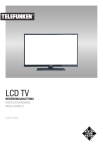
Öffentlicher Link aktualisiert
Der öffentliche Link zu Ihrem Chat wurde aktualisiert.